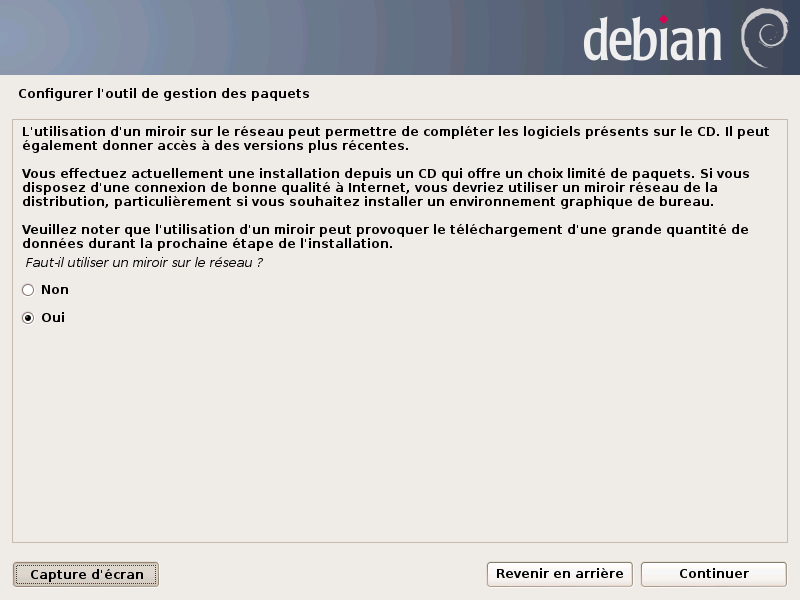Installation
Cet article a été initialement écrit sur le blog-libre aujourd’hui fermé, certains liens dans l’article peuvent donc être morts.
On va enfin commencer à rentrer dans le vif du sujet.
Le menu GNU/Linux Debian apparaît devant vos yeux larmoyants, c’est tout simplement beau. L’aventure commence ici.
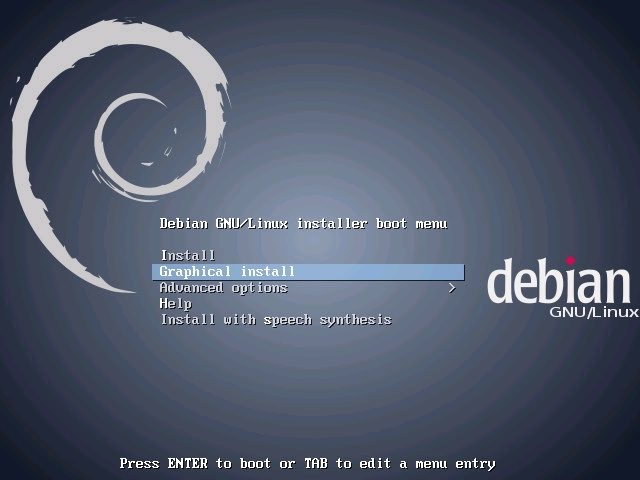
Comme cette série de billets est à destination des débutants, nous allons utiliser l’installation graphique : Graphical install.
Select a language : French – Français puis cliquez sur Continue
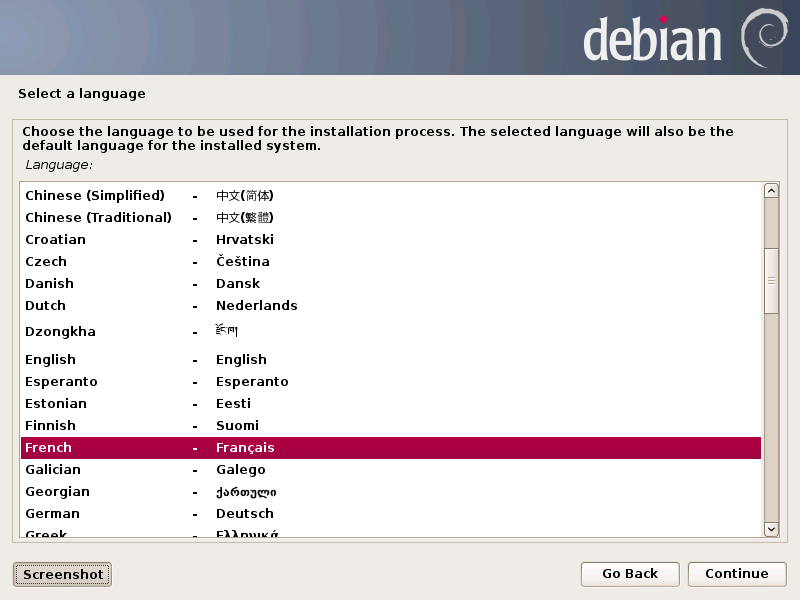
Choix de votre situation géographique : France puis cliquez sur Continuer
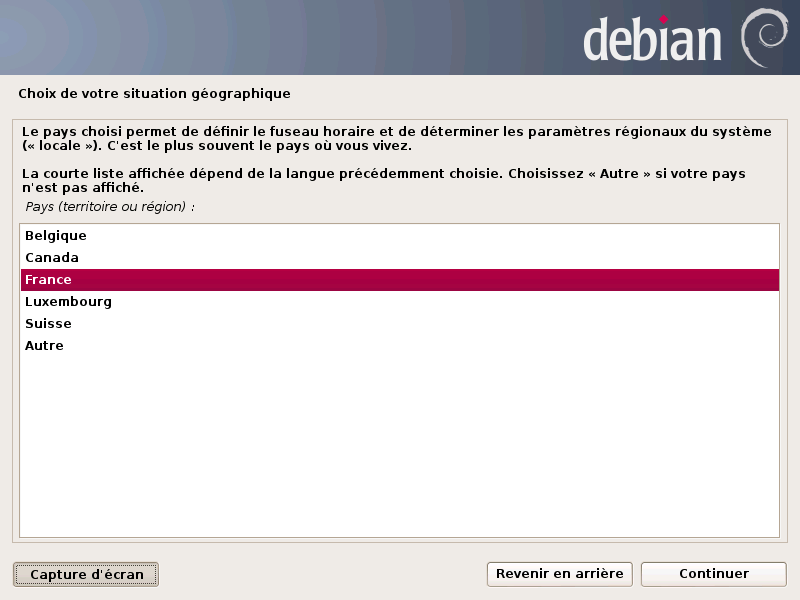
Configurer le clavier : Français puis cliquez sur Continuer
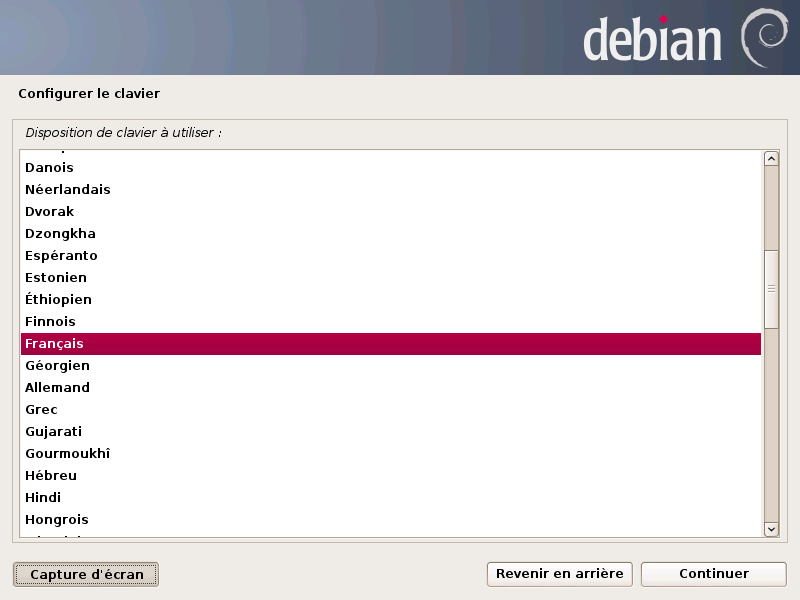
Configurer le réseau : Tapez le nom de votre serveur ici on le nommera SRV-HOME puis cliquez sur Continuer
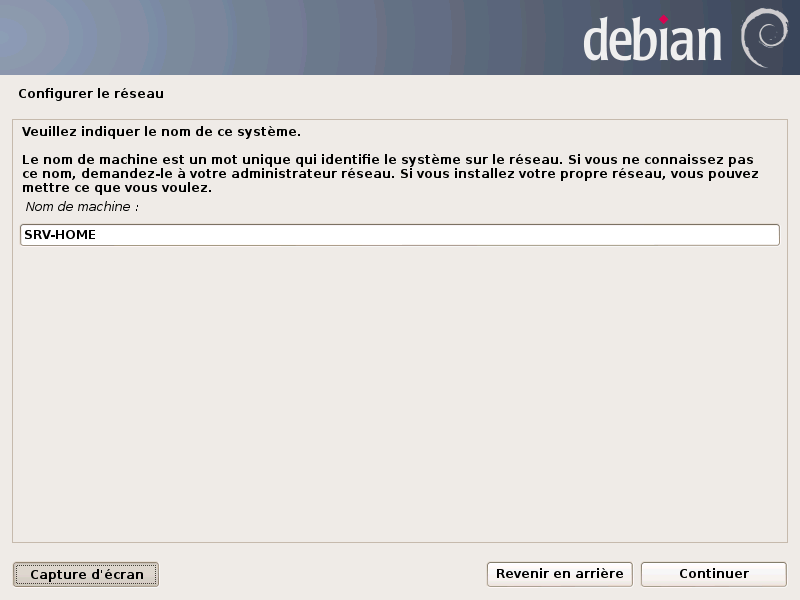
Configurer le réseau : Normalement vous n’avez pas de domaine, on va donc laisser vide puis cliquez sur Continuer
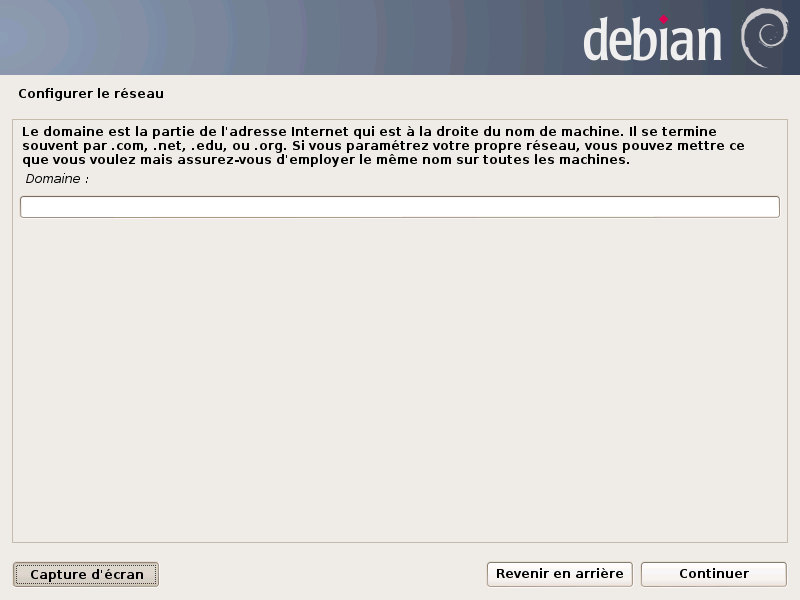
Créer les utilisateurs et choisir les mots de passe : On va choisir un mot de passe pour le compte root qui est le compte d’administration du système. Je vous conseille de mettre un mot de passe très simple en ce qui me concerne j’utilise rootroot. Il y a plusieurs raisons à cela. La première est qu’il est très simple de modifier le password d’un utilisateur par la suite (y compris le mot de passe de l’utilisateur root). La seconde c’est que très souvent on oublie son mot de passe, on ne l’a pas encore choisi ou on se trompe dans la saisie du mot de passe (ça m’arrive souvent). Enfin la dernière raison c’est que l’installation d’un système d’exploitation prend évidemment du temps tant qu’à faire autant s’économiser de taper un mot de passe de 15 caractères toutes les 20 minutes pendant les deux jours où vous allez mettre en place votre système. Ce n’est qu’un conseil, libre à vous de le suivre ou pas. Puis cliquez sur Continuer
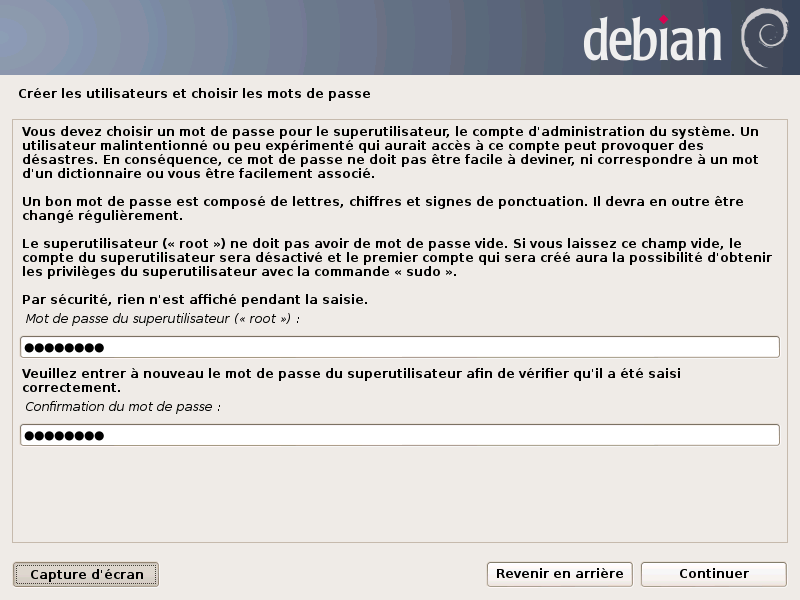
Créer les utilisateurs et choisir les mots de passe : J’ai choisi comme nom d’utilisateur babar, je vous invite vivement à en choisir un autre car c’est tout simplement honteux (même si ça trompe énormément) puis cliquez sur Continuer
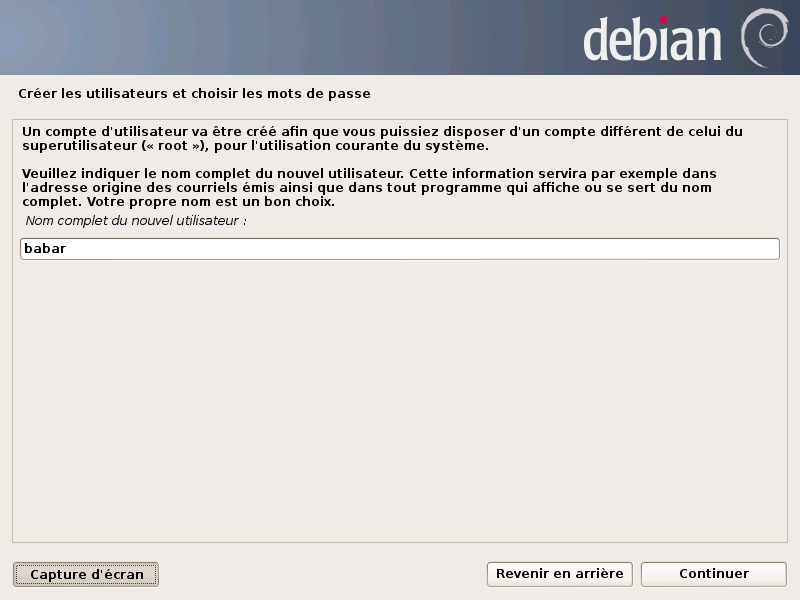
Créer les utilisateurs et choisir les mots de passe : J’ai pris l’habitude de conserver le login identique au nom du nouvel utilisateur, renseignez babar et cliquez sur Continuer
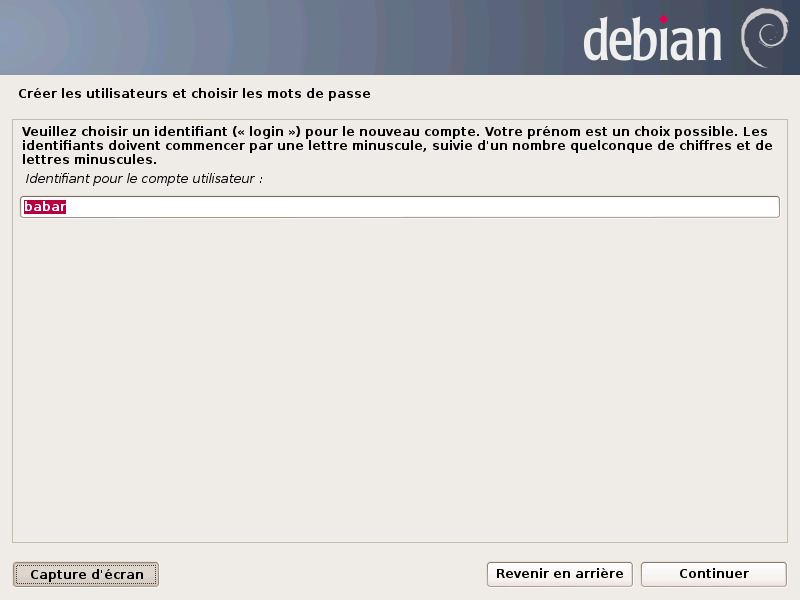
Créer les utilisateurs et choisir les mots de passe : On va choisir un mot de passe pour le compte d’utilisateur babar. Je vous conseille de mettre un mot de passe très simple en ce qui me concerne j’utilise babar, ça m’évite de réfléchir et croyez-moi ça fait gagner du temps. Je précise afin de ne pas me faire mal comprendre que ce mot de passe ridicule n’est là que durant le temps de la mise en place et du paramétrage du serveur. Une fois qu’il est parfaitement stable, fonctionnel et en place, je vous ordonne de le changer, ne serait-ce que par respect pour les éléphants. Puis cliquez sur Continuer
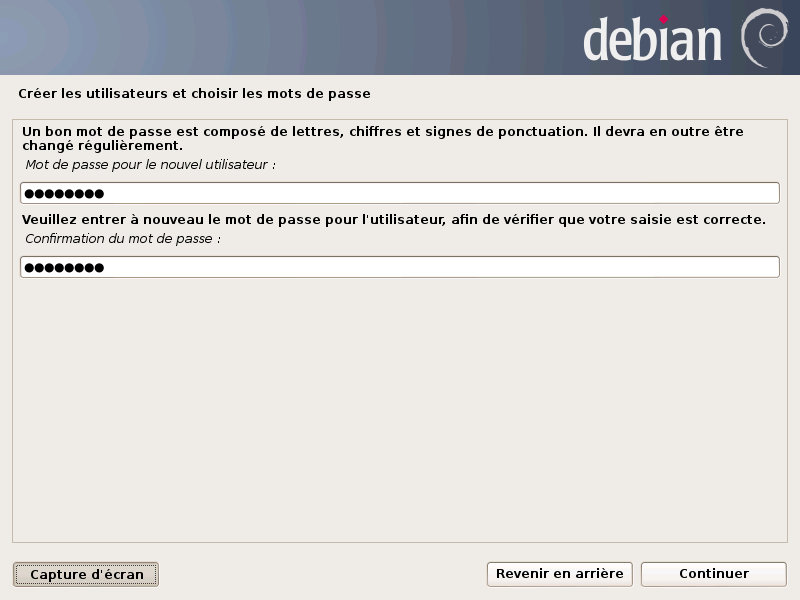
Partitionner les disques : Choisissez Assisté – utiliser tout un disque avec LVM puis cliquez sur Continuer
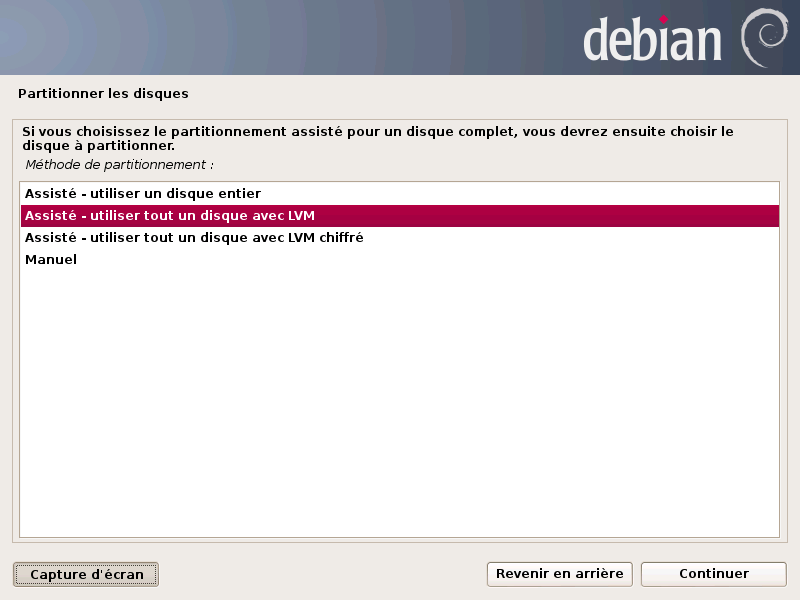
Partitionner les disques : Le disque dur est choisi automatiquement, cliquez sur Continuer
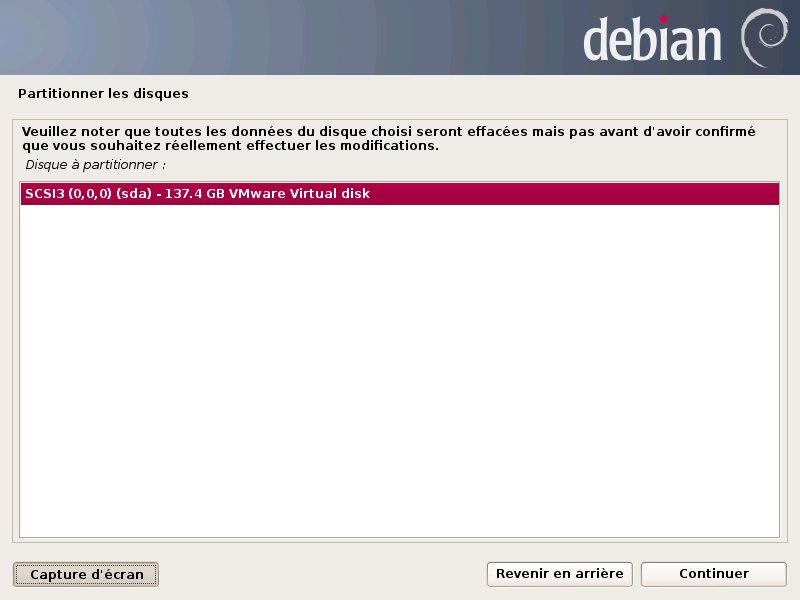
Partitionner les disques : On choisit Partition /home séparée puis cliquez sur Continuer
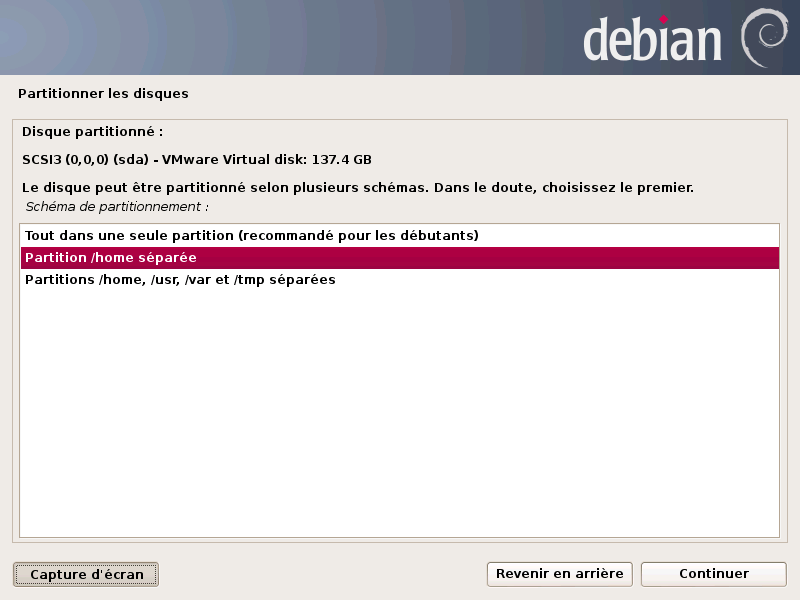
Partitionner les disques : On clique sur Terminer le partitionnement et appliquer les changements puis cliquez sur Continuer
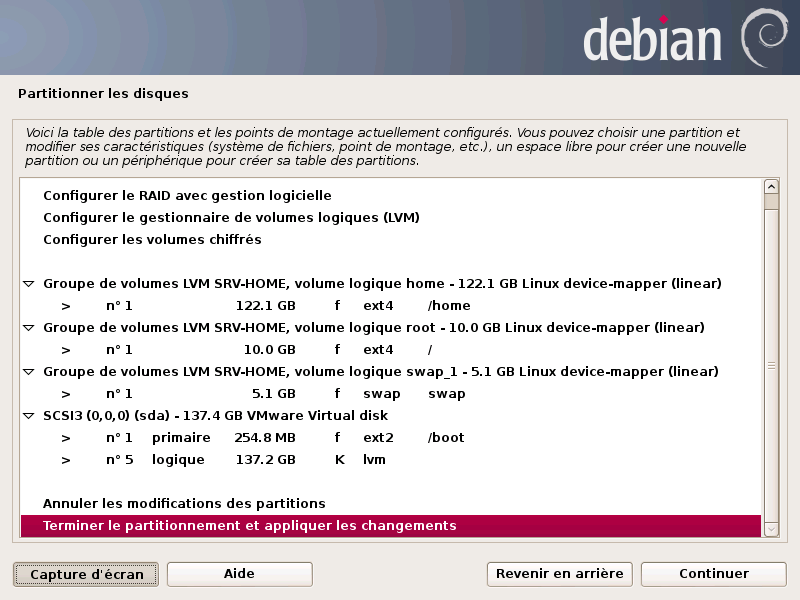
Partitionner les disques : On clique sur Oui puis cliquez sur Continuer
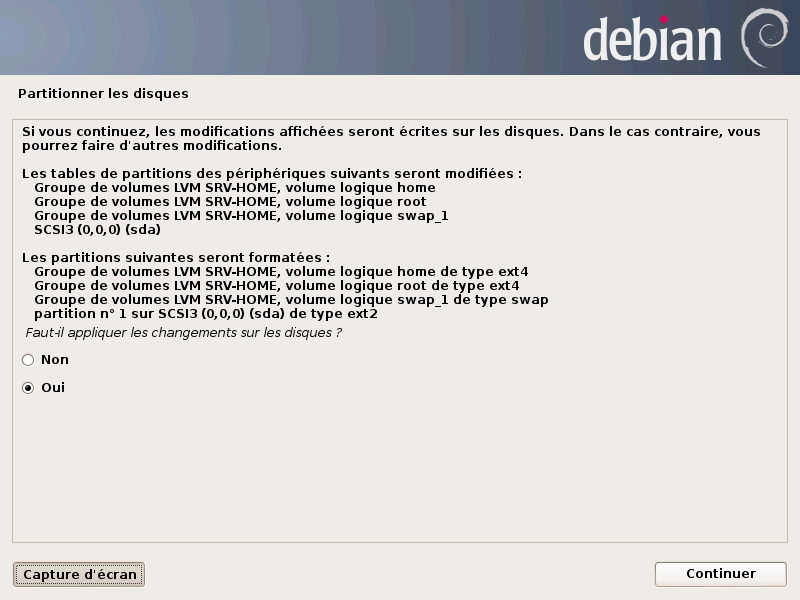
Configurer l’outil de gestion des paquets : On clique sur Oui puis cliquez sur Continuer
Configurer l’outil de gestion des paquets :
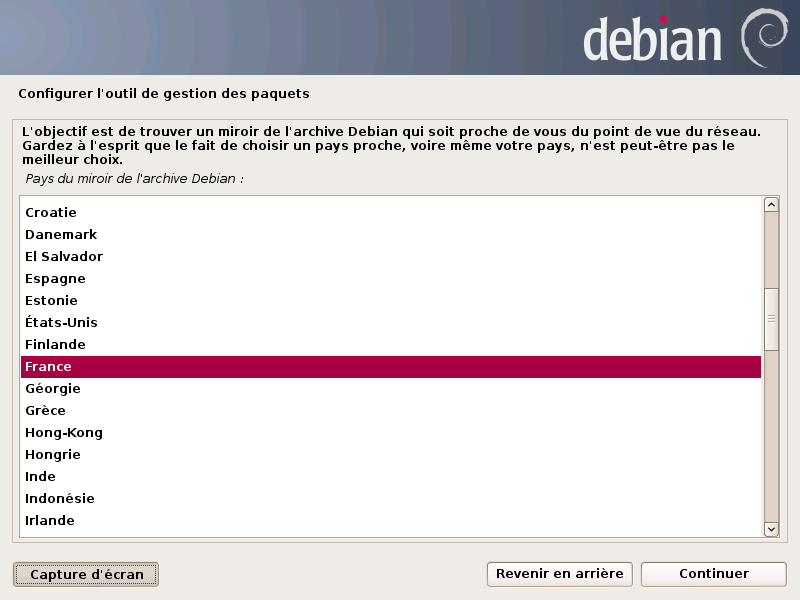
Configurer l’outil de gestion des paquets :
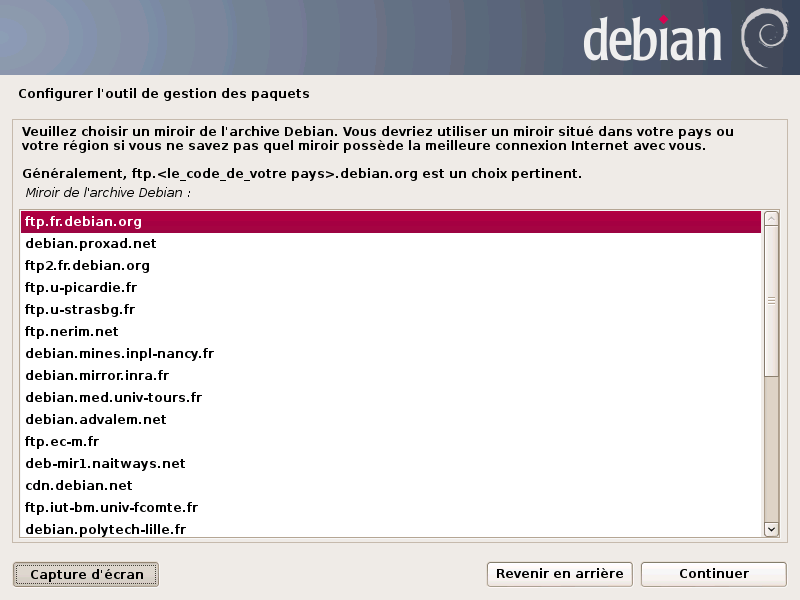
Configurer l’outil de gestion des paquets : Si vous n’avez pas de proxy chez vous, il suffit de laisser vide puis cliquez sur Continuer
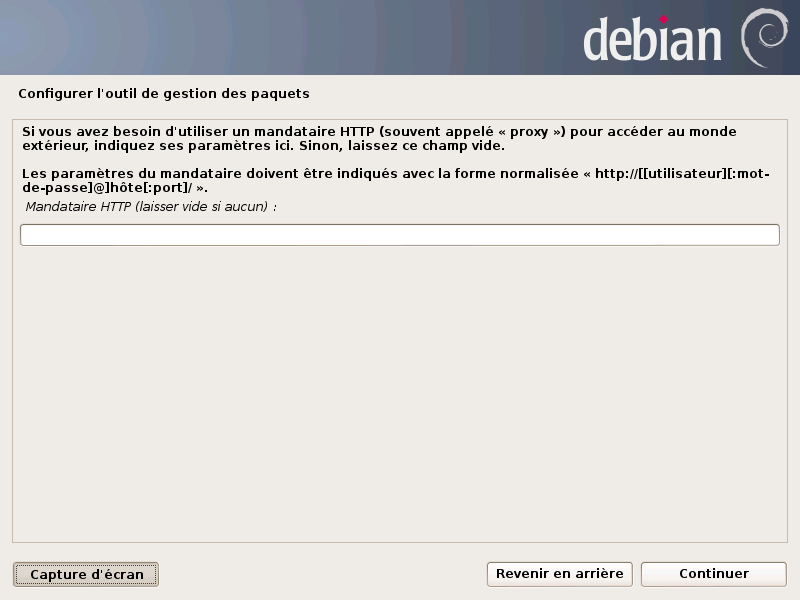
Configuration de popularity-contest : En ce qui me concerne, je mets Non sur mes serveurs professionnels et Oui sur mes postes personnels. Puis cliquez sur Continuer
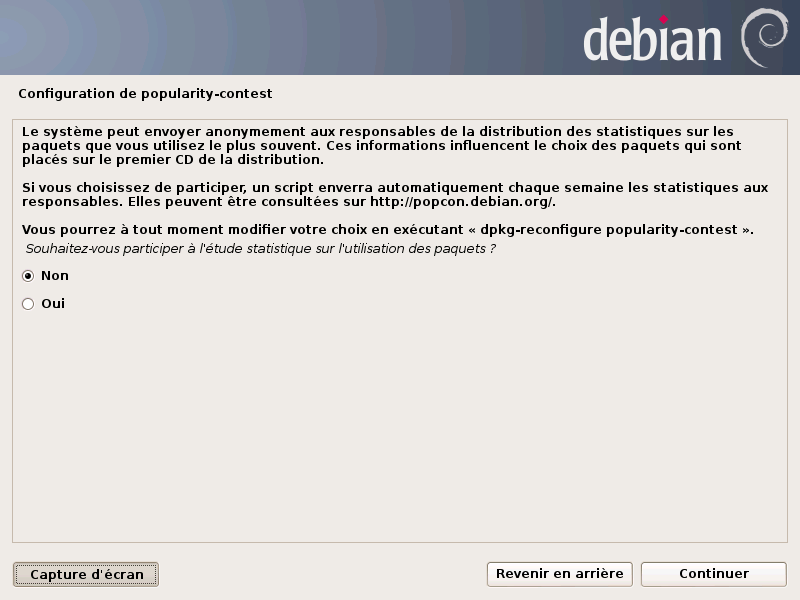
Sélection des logiciels : On va cocher environnement de bureau Debian, serveur SSH, Utilitaires usuels du système puis cliquez sur Continuer.
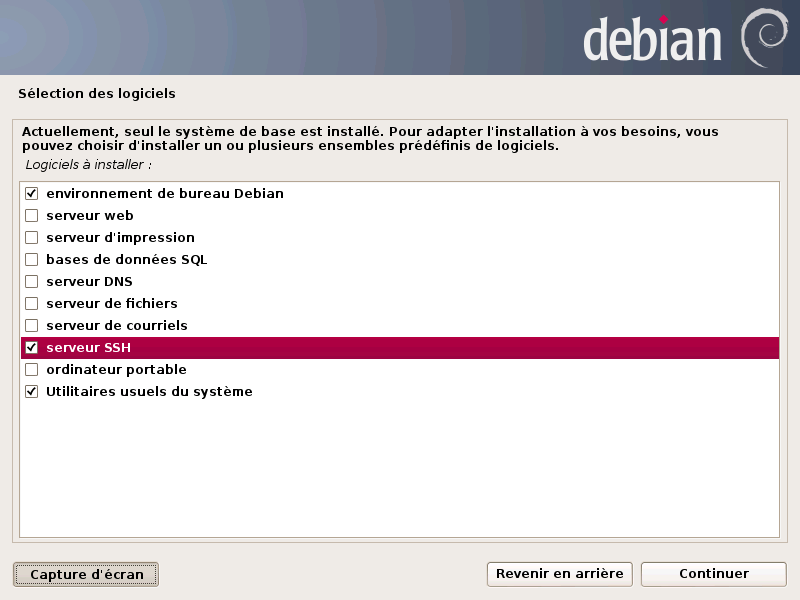
Installer le programme de démarrage Grub sur un disque dur :
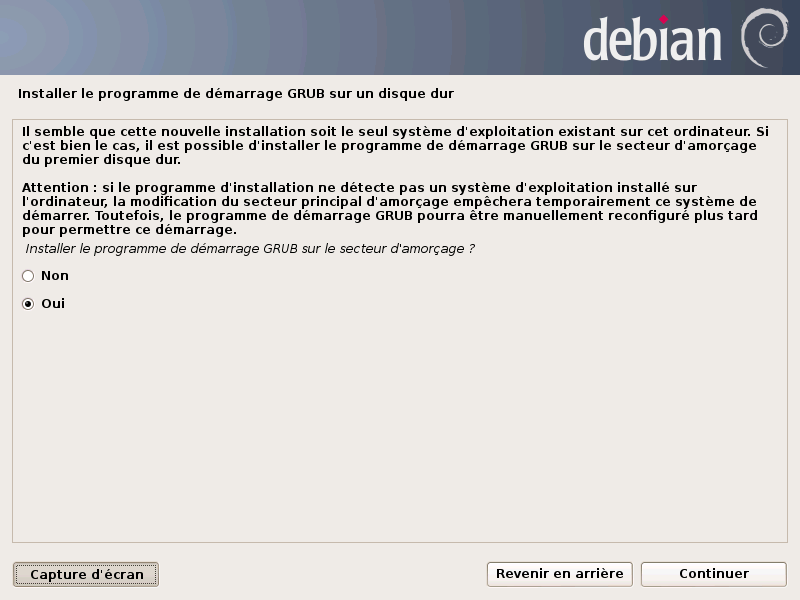
Terminer l’installation :
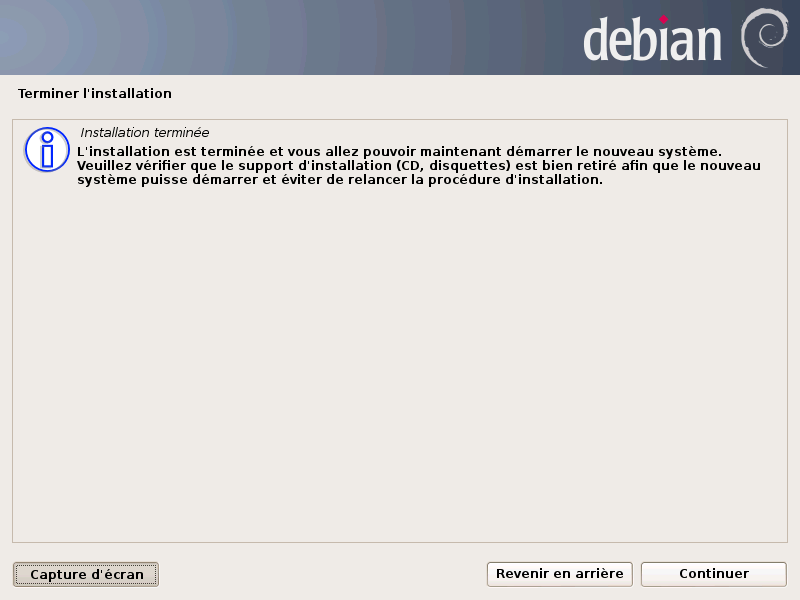
SRV-HOME va redémarrer et vous allez arriver sur le gestionnaire de connexion. Vous pourrez ouvrir la session avec le login babar et le mot de passe babar. Deux articles supplémentaires suivent concernant les problèmes que vous pourrez rencontrer et les choix sur le partitionnement.
Bonne Install ![]()
Les commentaires sont fermés.